如何重装win7系统(怎么重装系统win7)
如何重装win7系统
重装系统并不是一个复杂的过程,可能很多人都知道U盘重装,但是不知道一键在线重装。后者相对来说更加简单,不需要准备U盘,也不需要自行准备系统镜像文件,只需要一个重装系统软件,几乎所有的操作都是装机软件自动完成的,不需要用户操心。那么,如何重装win7系统呢,我们一起来看看吧。
一、一键重装系统工具
好用免费的装系统工具:在线电脑重装系统软件(点击红字下载)
二、一键重装系统注意事项
1、重装系统会清除系统盘的数据,因此你需要将重要的文件、照片、视频等保存到外部硬盘、云存储或其他设备中。
2、使用重装系统软件前,退出杀毒软件有助于避免其干扰系统文件的安装或更改,确保系统重装过程顺利进行。
3、在重装系统的过程中,确保设备处于稳定的网络环境下,以便顺利下载所需的系统文件。
三、一键重装系统步骤
1、运行装系统软件后,弹出一个提示,需要退出电脑杀毒软件和防火墙,以免遭拦截。
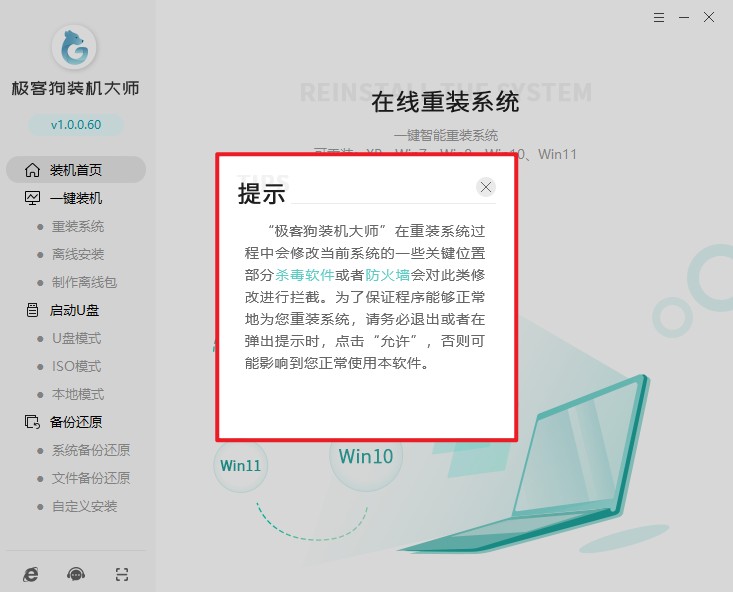
2、装机首页,点击“立即重装”。
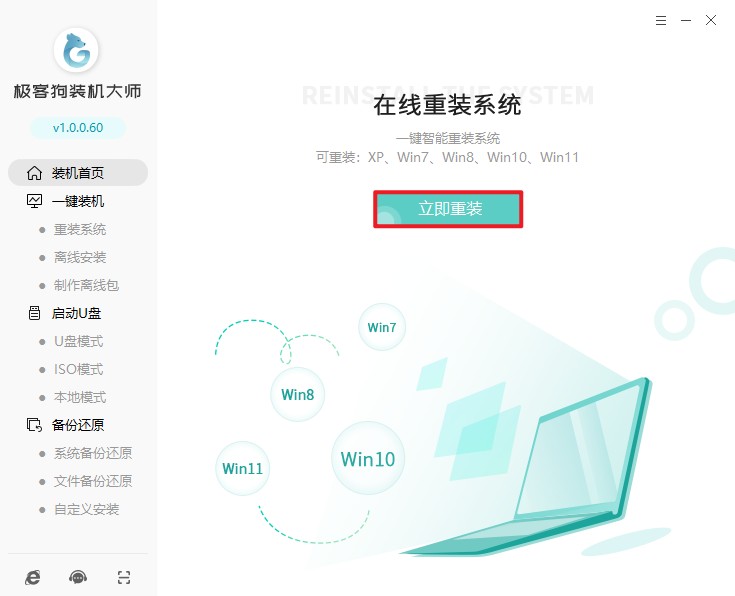
3、根据您的需求和电脑配置,选择合适的系统版本进行安装。
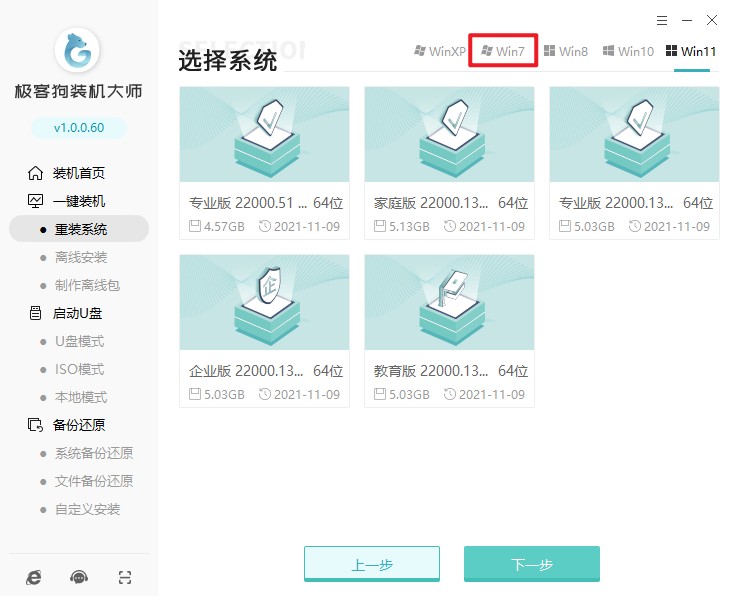
4、这些软件默认安装进系统当中,如果你不需要它们,请点击取消勾选。
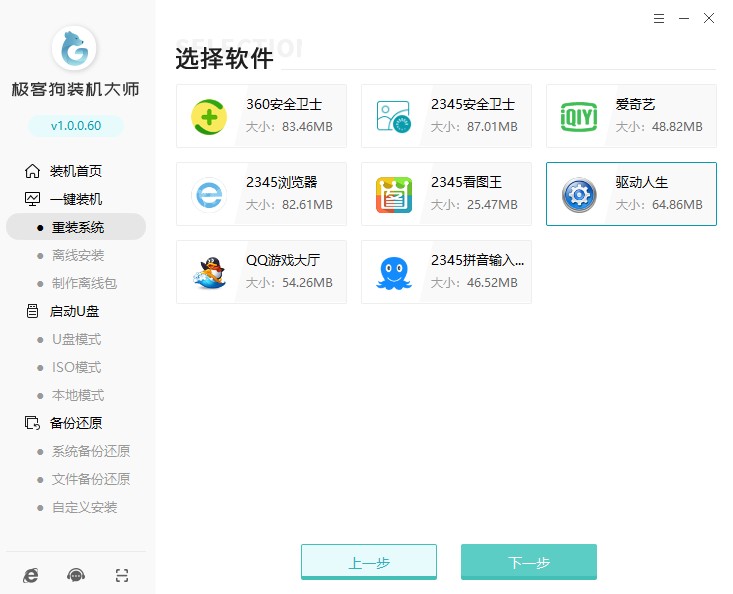
5、选择文件备份,以免丢失。

6、等待资源下载完毕。
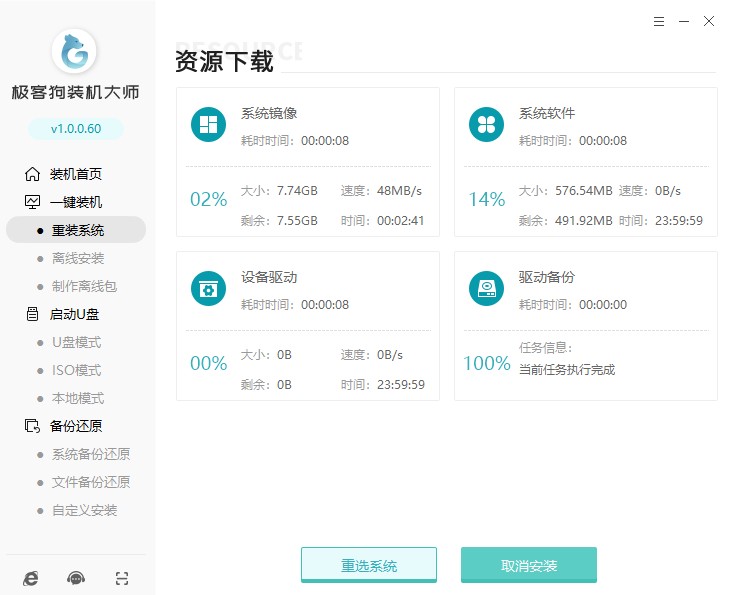
7、继续等待安装部署完成,自动重启电脑。
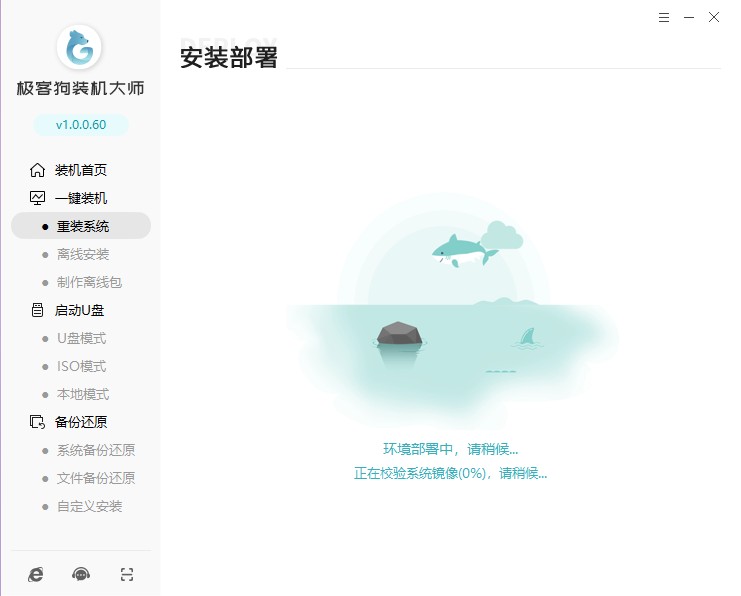
8、重启进入Windows启动管理器,默认进入GeekDog PE即可。
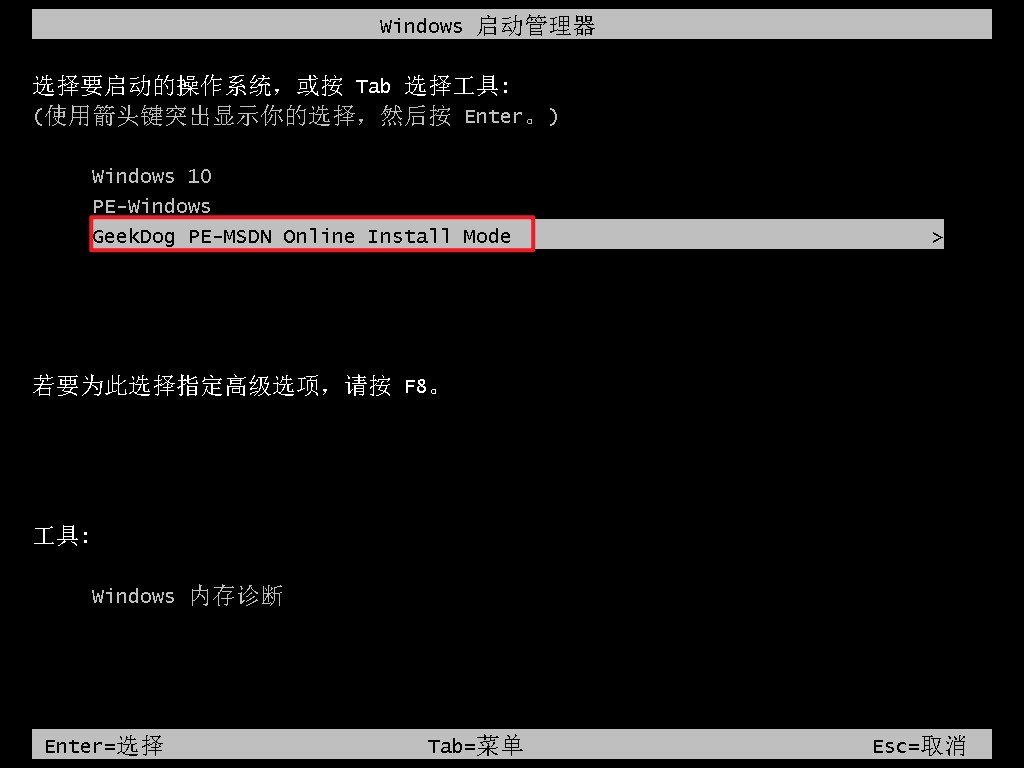
9、现在只需要耐心等待工具自动安装系统完成,稍等片刻电脑自动重启。
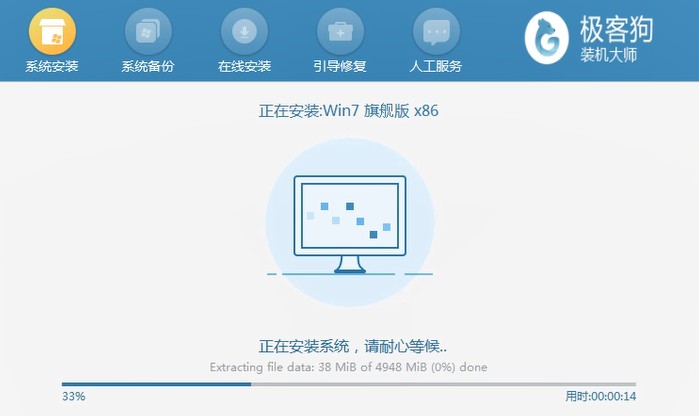
10、系统安装完毕,电脑重启等待进入操作系统桌面。

四、电脑常见问题
a、电脑新装win7系统就无法识别u盘怎么办
1、可能是BIOS禁用了USB设备,需要进入BIOS并将“启用USB设备”更改为“启用”;
2、可能是USB接口问题,可以考虑切换到另一个USB端口;
3、也可能是主板和系统之间的兼容性问题,需要刷新BIOS;
4、另外,如果U盘已经正常连接但不能找到U盘盘符,也就打不开U盘,这时候可以右击我的电脑-管理-存储-磁盘管理,右击“可移动磁盘”图标点击快捷菜单中的“更改驱动器和路径”选项。
b、win7系统重装后不能启动是怎么了?
1、这可能是由于BIOS设置不正确导致的。您需要重启电脑并连续按 [DEL]键或F2进入BIOS设置,然后更改BIOS的设置以匹配您的硬件配置。
2、硬件更换或改变也可能导致无法启动。当主机的硬件配置有变化的时候,重装系统之后电脑启动会使用POST功能,但是系统无法识别新添加的硬件,还是会按照老的配置进行启动,所以就会发生无法正常开机的故障。
3、此外,如果显卡驱动不兼容或者安装了更新补丁,也可能导致无法正常启动。在这种情况下,您可以选择重置系统,卸载更新的显卡驱动,或者删除补丁。
4、如果以上方法都无法解决问题,那么您可能需要使用U盘启动盘来恢复系统。
以上是,怎么重装系统win7的具体操作方法。在重装系统后,记得定期备份重要数据,以防数据丢失。同时,也要定期更新系统和杀毒软件,以保护电脑的安全。好咯,这个重装win7系统的技巧就跟大家分享到这里了,如果你还有其他的疑惑,请随时咨询本站的技术客服哦。
原文链接:https://www.jikegou.net/win7/3738.html 转载请标明
极客狗装机大师,系统重装即刻简单
一键重装,备份还原,安全纯净,兼容所有

